Ist eine WAV-Datei verlustfrei? Ja, es handelt sich um einen Audiodateityp, der aufgrund der darin enthaltenen unkomprimierten und verlustfreien Audiodaten immer größer ist. Allerdings nimmt die Speicherung mehr Speicherplatz in Anspruch als bei anderen regelmäßig verwendeten Audioformaten wie MP3. Außerdem erhalten Sie möglicherweise eine lästige Erinnerung oder Warnung mit dem Hinweis „Ihre Dateien sind zu groß“. Aus diesem Grund müssen Sie eine Aufgabe ausführen, mit der Sie die WAV-Dateien verkleinern können, um eine solche Warnung zu vermeiden, bevor Sie die riesigen WAV-Dateien speichern oder hochladen. Hier sind also drei effektive WAV-Kompressoren, die Sie beim Reduzieren der Größe Ihrer WAV-Dateien nicht verpassen sollten. In den folgenden Abschnitten erfahren Sie, warum WAV-Dateien groß sind, gefolgt von den umfassenden Schritten für jeden Kompressor.
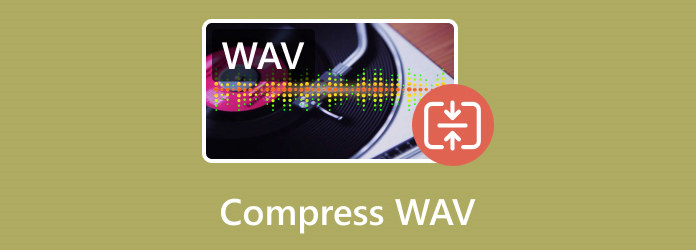
Teil 1. Warum ist die WAV-Datei so groß?
Der Hauptgrund, warum WAV-Dateien so groß sind, ist, dass WAV ein Audioformat ist, das unkomprimiert und verlustfrei ist. Im Gegensatz zu anderen komprimierten Formaten wie MP3, deren Größe technisch durch das Entfernen einiger Audiodaten reduziert wird, behalten WAV-Dateien alle Standard-Audiodaten bei, wodurch sie größere Dateien sind. Denken Sie also, ist eine WAV-Datei verlustbehaftet oder verlustfrei? Offensichtlich ist sie verlustfrei. Jedes Audio-Sample in einer WAV-Datei wird mit hoher Präzision beibehalten, was zu erhöhten Speicheranforderungen führt.
Darüber hinaus weist diese Art von Audiodatei häufig höhere Abtastraten und Bittiefen auf, wodurch die Audiodetails besser erfasst werden und die Gesamtgröße zunimmt. Obwohl die Datei dadurch größer wird, wird das WAV-Format von Profis in der Audioanwendung immer noch bevorzugt. Dies liegt daran, dass sie die Beibehaltung der höchstmöglichen Audioqualität als wesentlich erachten.
Teil 2. 3 beste Möglichkeiten zum Komprimieren von WAV-Dateien
1. Blu-ray Master's Video Converter Ultimate
Der erste und tatsächlich beste WAV-Kompressor für Mac und Windows ist dieser Video Converter Ultimate Konverter von Blu-ray Master. Es verfügt über eine effiziente Komprimierungslösung, die die Qualität einer WAV-Datei nicht beeinträchtigt. Darüber hinaus verfügt dieses Programm über ein spezielles Tool zum Komprimieren eines WAV-Formats und über 500 anderer Medienformate. Davon abgesehen können Sie jedes gewünschte Format in ein anderes Zielformat konvertieren, wenn Sie dies wünschen. Zusätzlich zu seiner Komprimierungsfunktion bietet Ihnen dieser Video Converter Ultimate während der Komprimierung grundlegende und erweiterte Audiobearbeitungsoptionen. Hier können Sie Bitrate, Abtastrate, Kanal, Format, Größe und Namen ändern. Möchten Sie andere leistungsstarke Bearbeitungstools zum Trimmen, Verbessern, Audio zum Video hinzufügen, Lautstärke erhöhen und mehr? Dann werfen Sie einen Blick auf die umfassenden Tools von Toolbox. Beeindruckend, oder? Es ist mit Abstand der am meisten empfohlene WAV-Kompressor auf dieser Liste. Um die WAV-Dateien zu komprimieren, folgen Sie also den folgenden kurzen Schritten.
Schritt 1.Installieren Sie diesen Video Converter Ultimate zunächst auf Ihrem Computer, indem Sie auf das Kostenfreier Download Schaltflächen unten. Starten Sie anschließend die Software.
Kostenfreier Download
Für Windows
Sicherer Download
Kostenfreier Download
für macOS
Sicherer Download
Schritt 2.Nach dem Start des Programms gehen Sie sofort zum Werkzeugkasten Registerkarte im Menü oben in der Mitte der Benutzeroberfläche. Wählen Sie dann die Audiokompressor unter den Werkzeugen und klicken Sie darauf. Klicken Sie nach dem Klicken auf die Plus Klicken Sie im Eingabeaufforderungsfenster auf die Schaltfläche, um die zu komprimierende WAV-Datei hochzuladen.
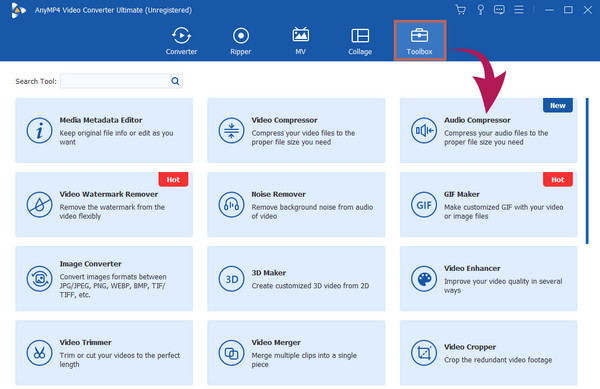
Schritt 3.Danach Audiokompressor Fenster erscheint. Sie können nun den Schieberegler auf dem Größe Abschnitt und ziehen Sie ihn nach links, um ihn zu komprimieren. Sie können die anderen Bearbeitungsoptionen jedoch nach Ihren Wünschen ändern. Andernfalls klicken Sie auf Kompresse Schaltfläche, um die Komprimierung zu starten.

2. Online-Audio-Konverter
Kommen wir nun zu diesem Online-Audio-Konverter, einem WAV-zu-MP3-Kompressor online, wie der Name schon sagt. Dieses Tool hat eine Oberfläche, die der eines Audiokompressors auf einem Desktop ähnelt. Es hat ein sehr intuitives Oberflächenlayout und bietet keine versteckten Funktionen. Sie können zwischen vier verschiedenen Audioqualitätsstufen wählen: Economy mit 64 kbps, Standard mit 128 kbps, Gut mit 192 kbps und Best mit 320 kbps Qualität. So gut es auch sein mag, als Online-Tool ist immer eine starke Internetverbindung erforderlich, was bei Online-Programmen die Norm ist. Lassen Sie uns schnell die folgenden Schritte durchgehen, um zu sehen, wie man es benutzt.
Schritt 1.Besuchen Sie mit Ihrem Webbrowser die offizielle Website des Programms. Klicken Sie dann auf Datei öffnen Schaltfläche, um Ihre Ziel-WAV-Datei hinzuzufügen.
Schritt 2.Als Nächstes können Sie die Audioqualität durch Ziehen des Schiebereglers entsprechend der gewünschten Qualität anpassen.
Schritt 3.Klicken Sie anschließend auf die Konvertieren Klicken Sie auf die Schaltfläche, um den Komprimierungsprozess zu starten. Laden Sie die Ausgabe herunter, um sie auf Ihrem Computer zu speichern.

3. 8mbvideo Online Compressor kostenlos
Ein weiterer Online-Audiokompressor für WAV ist der 8mbvideo. Diese Plattform ist ein zuverlässiger Medienkompressor für Discord. Sie hilft Ihnen dabei, Ihre WAV-Audiodateien einfach zu komprimieren und sie auf unter 100 MB, 50 MB und 8 MB zu reduzieren. Darüber hinaus ist es mit verschiedenen Browsern zugänglich, darunter Firefox, Chrome und Edge. Es ist besonders, weil auf seiner Seite keine störenden Anzeigen zu sehen sind und keine Anmeldung erforderlich ist. Das bedeutet, dass Sie sich nicht registrieren oder ein Konto erstellen müssen, um auf alle Funktionen zuzugreifen und diese zu nutzen. Wie bei den anderen oben genannten Online-Tools benötigen Sie jedoch eine starke Internetverbindung, um die folgenden Schritte auszuführen.
Schritt 1.Besuchen Sie diesen Link 8mb.video: Online-Kompressor KOSTENLOS und sofort schlagen Sie die Hochladen Schaltfläche, um Ihre WAV-Datei hinzuzufügen.
Schritt 2.Schalten Sie die 8-MB-Option oder die anderen Dateigrößenoptionen wie 50 MB oder 100 MB um, wenn Sie möchten, und klicken Sie anschließend auf die grüne Registerkarte darunter.
Schritt 3.Warten Sie, bis der Vorgang abgeschlossen ist. Laden Sie anschließend die komprimierte Datei herunter und speichern Sie sie auf Ihrem Computergerät.

Teil 3. Häufig gestellte Fragen zur WAV-Komprimierung
-
In welches Format wird eine WAV-Datei komprimiert?
WAV-Dateien werden normalerweise in ein Free Lossless Audio Codec- oder FLAC-Format komprimiert.
-
Verfügt WAV über eine Komprimierung?
WAV-Dateien verwenden keine Komprimierung. Sie können Ihre WAV-Dateien jedoch mit Formaten wie FLAC oder MP3 komprimieren, um ihre Dateigröße zu verringern, ohne die Audioqualität zu beeinträchtigen.
-
Ist die Qualität von WAV geringer als die von MP3?
WAV hat nicht grundsätzlich eine geringere Qualität als das MP3-Format. WAV ist ein verlustfreies Audioformat. Im Gegenteil, MP3 ist ein verlustbehaftetes Format, bei dem etwas Qualität geopfert wird, um eine kleinere Dateigröße zu haben. Aus diesem Grund wird MP3 oft als von geringer Qualität bezeichnet.
Einpacken
Indem Sie Ihre WAV-Dateien in Formate wie MP3 oder FLAC konvertieren, können Sie die Dateigröße erheblich verringern, ohne die Gesamttreue und -qualität des Audios zu beeinträchtigen. Mit den oben genannten bewährten WAV-Kompressoren macht der Komprimierungsprozess Ihre Dateien bequemer für die Wiedergabe, Freigabe und Speicherung auf verschiedenen Geräten. Wenn es Ihnen also nichts ausmacht, laden Sie die Videokonverter Ultimate, bereiten Sie Ihren Browser für die beiden Online-Kompressoren vor und beginnen Sie jetzt mit der Magie der Komprimierung!
Mehr von Blu-ray Master
- So komprimieren Sie Audio in Audacity mit detaillierten Schritten
- M4A-Dateikomprimierung: Die 3 besten Kompressoren für die beste Ausgabe
- Warum sind FLAC-Dateien so groß: So komprimieren Sie sie perfekt
- 8 kostenlose WAV-Player zum Abspielen von WAV-Dateien in bester Audioqualität
- MP4 zu WAV – Konvertieren Sie MP4 in WAV auf Mac, Windows und online
- WAV-zu-MP4-Konverter: 2 effiziente Möglichkeiten zur Konvertierung von WAV in MP4


